Erstmal einen herzlichen Glückwunsch zur Bearbeitung des Kurses.
Hier findest Du nochmal eine kurze Übersicht über die wichtigsten Funktionen, die Du regelmäßig bei der Bearbeitung von Präsentationen brauchen wirst.
Die wichtigsten Funktionen
Die wichtigsten Funktionen in der rechten Leiste
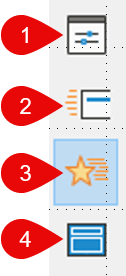
- Einstellungen
Schriftart | Schriftgröße | Umrandungen | Absatz – aber auch Folienlayout - Folienübergänge
- Animationen
- Auswahl von Masterfoliendesigns
(Achtung: hier kannst Du keine Masterfolien bearbeiten !)
Die wichtigsten Funktionen in der oberen Leiste
Neue Folie einfügen und weiteres

- neue Folie hinzufügen
- Folie duplizieren
3. Folie löschen
4. Folienlayout wählen
Folienmaster öffnen

Über dieses Icon in der oberen Leiste öffnest Du das Folienmastermenü
Normalmenü

Über das links dargestellte Icon kannst Du vom Folienmaster zurück ins Normalmenü wechseln.
Du kannst dieses Menü jedoch auch nutzen um ins Folienmastermenü zu gehen. oder die Notizenfunktion zu nutzen.
Hintergrund | Vordergrund
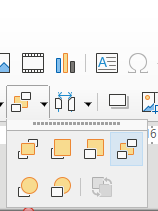
In der Leiste findest Du das Symbol mit den zwei weißen und dem beigen Viereck. Das beige Viereck steht hierbei für Dein ausgewähltes Objekt.
Ganz rechts findest Du bspw. die Funktion “ganz nach hinten”. Damit setzt Du Dein Objekt in den Hintergrund. Die Funktion ganz links “Ganz nach vorn” setzt das Objekt in den Vordergrund. Die weiteren Icons ermöglichen weitere Abstufungen.
Bild zuschneiden

Klicke auf das Bild, welches Du zuschneiden möchtest. Nun klicke in der oberen Leiste auf das links angezeigte Icon.
Mit den schwarzen Markern kannst Du das Bild nun auf die gewünschte Größe zuschneiden. Klicke erneut auf das Icon um den Zuschnitt zu bestätigen.
Weitere Funktionen
Bildgröße verändern

Klicke auf das Bild, welches Du verkleinern möchtest.
Nun erscheinen weiße Vierecke an den Rändern.
– erscheinen rote Kreise klicke erneut auf das Bild
Klicke nun auf eines der Vierecke an den Ecken und ziehe das Bild damit auf die gewünschte Größe.
Bild drehen

Klicke auf das gewünschte Bild, dass Du drehen möchtest.
Klicke ein zweites Mal darauf, bis die roten Punkte an den Rändern erscheinen.
Wähle einen der Punkte an den Ecken aus, klicke ihn an und drehe das Bild beliebig.
Gruppieren
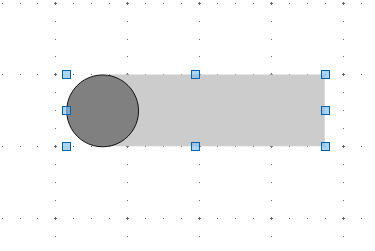
Markiere die Objekte, die Du gruppieren möchtest.
Klicke nun in der oberen Leiste auf “Format” – “Gruppierung” – “Gruppieren”
